Hola a tod@s
Continuando con los post de DellEMC ECS Community Edition, veremos cómo configurar el Appliance y poder presentar un bucket que usaremos como Object Storage On-Premise en Veeam Backup & Replication para almacenar nuestras copias de seguridad, haciendo uso de capacity tier.
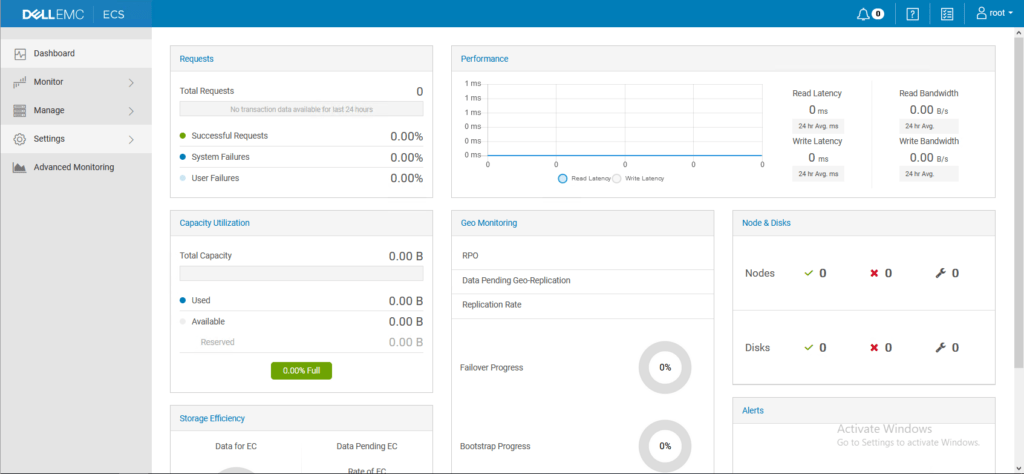
DELL EMC | ECS Checklist
DellEMC ECS nos facilita la vida incluyendo un checklist de los pasos que tenemos que seguir para poder configurar nuestro Appliance de una manera más simple, y así no confundirnos de por donde comenzar si nunca hemos utilizado uno de estos equipos.
Veremos la configuración de la manera más simple y sin tratar de entrar mucho en detalles para evitar alargar más de la cuenta este post.
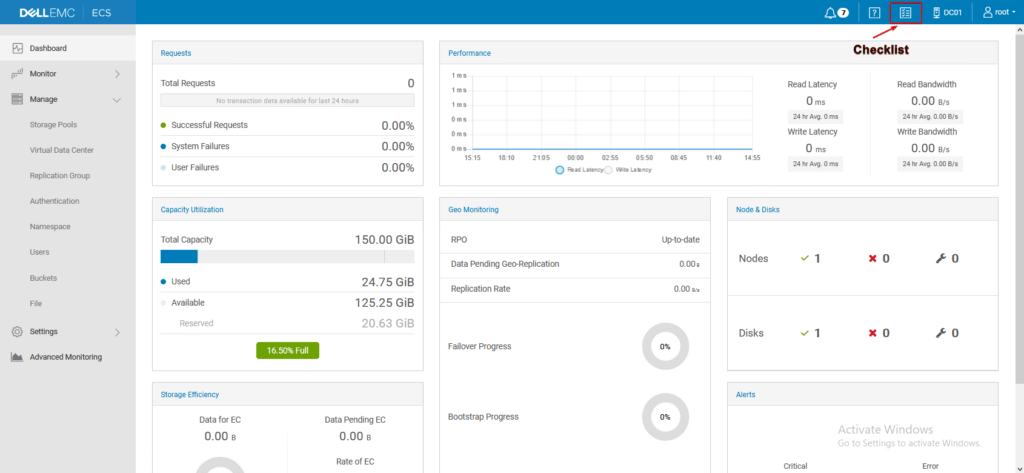
Pulsamos sobre “Resume Checklist” para comenzar.
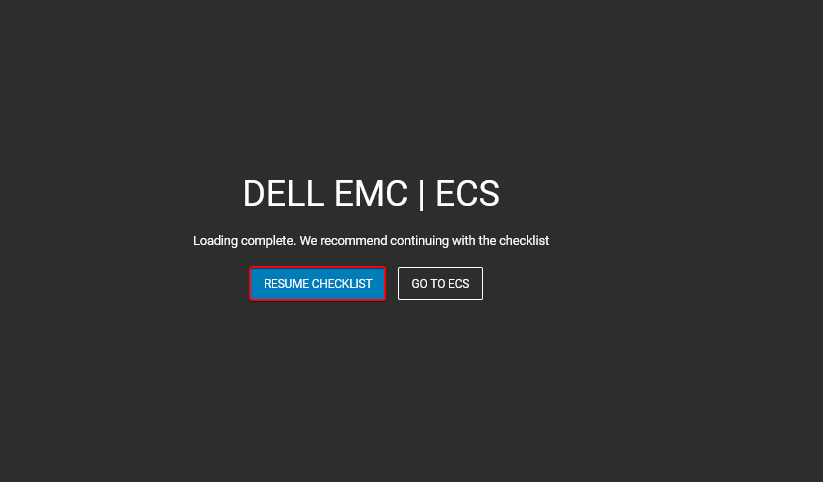
Como veremos en la lista de la izquierda de la pantalla, podremos ver los pasos que tendremos que seguir para poder cumplir nuestro propósito que será crear nuestro primer bucket. También podremos ver un resumen de que significa cada paso que debemos realizar.
Si nos perdemos en algún paso, podremos regresar al Dashboard y volver a ingresar al checklist para ver que ya tenemos listo y que nos falta.
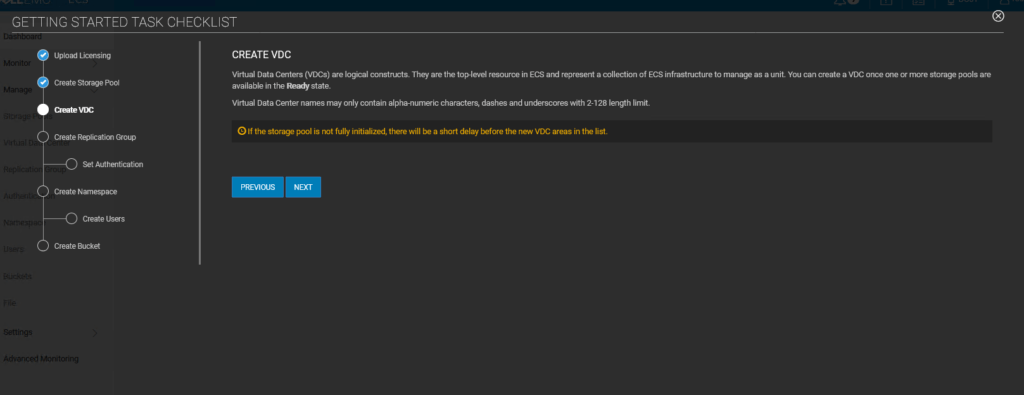
Crear Virtual Data Center Management
Nuestro primer paso del checklist será crear un nuevo Virtual Data Center. Para esto vamos a la pestaña “Manage” y después a “Virtual Data Center“, y pulsamos sobre “New Virtual Data Center” para comenzar con el asistente.
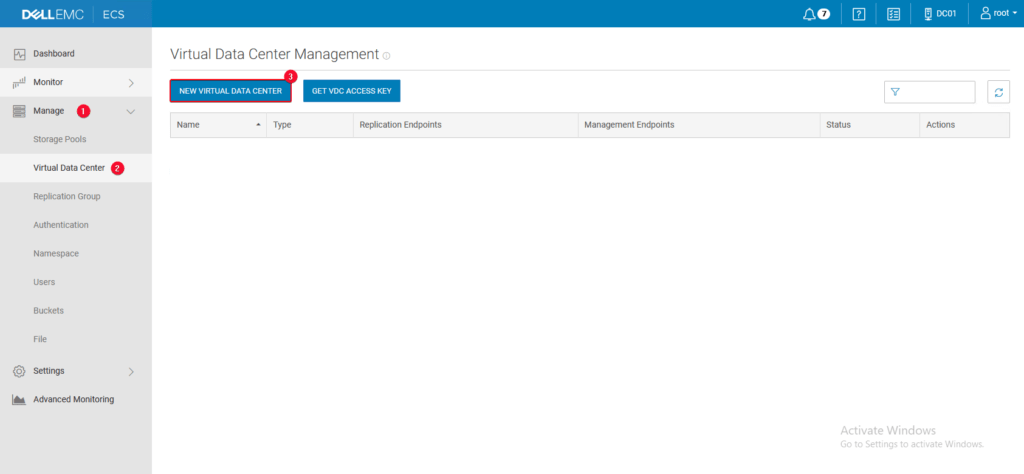
Ingresamos un nombre para nuestro Virtual Data Center. Después pulsamos “Generate” para crear una nueva key. Agregamos las IPs correspondientes y guardamos los cambios.
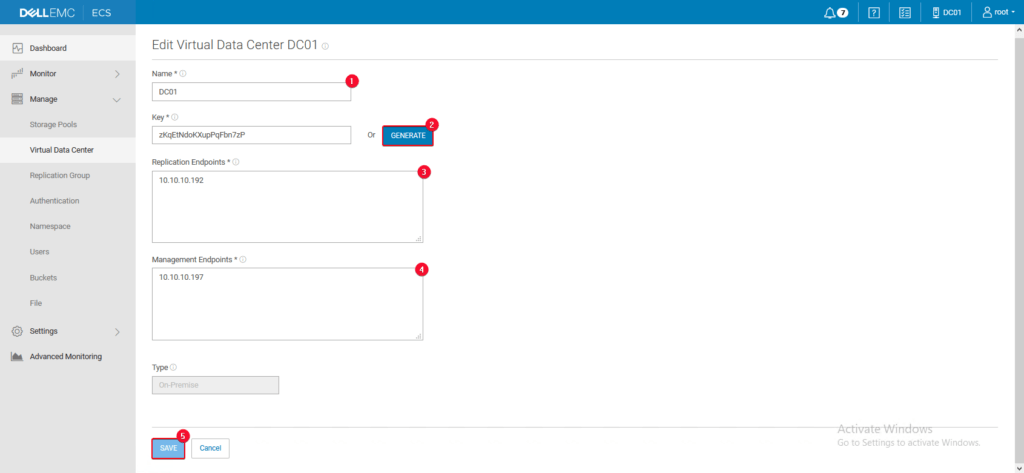
Ya con estos pasos, habremos completado la primera etapa del checklist.
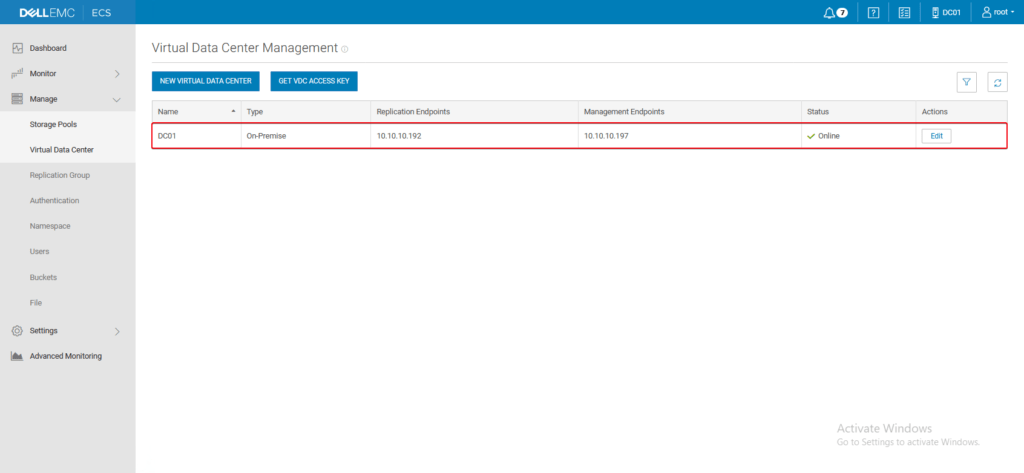
Create Replication Group
Vamos a Manage> Replication Group > New Replication Group.
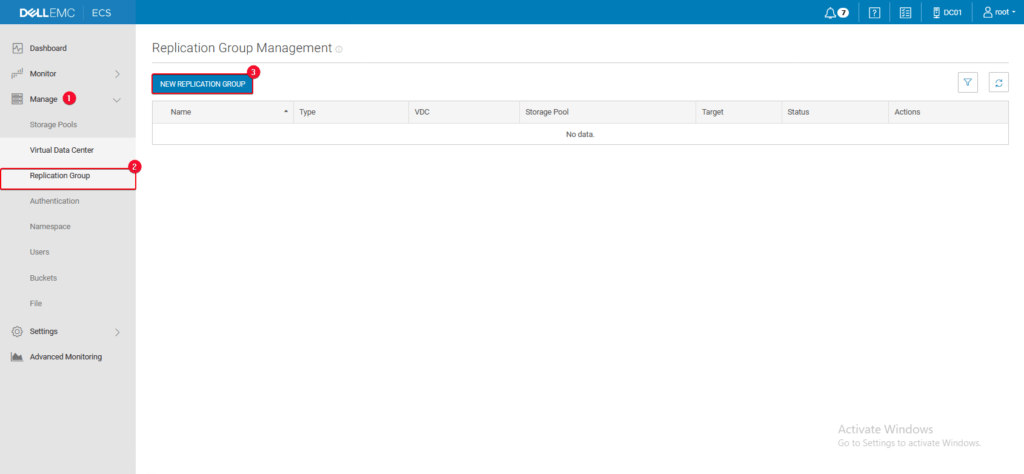
Asignamos un nombre. Después asignamos de la lista un Virtual Data Center y un Storage Pool (Se crea por defecto) y guardamos los cambios. Los demás parámetros los dejamos por defecto.
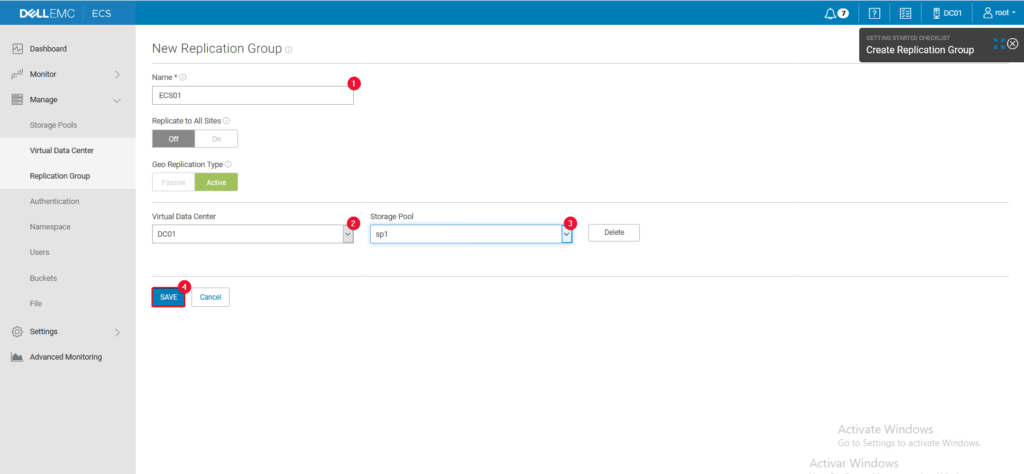
Con esto tenemos nuestro Replication Group creado y podemos continuar con el siguiente paso.
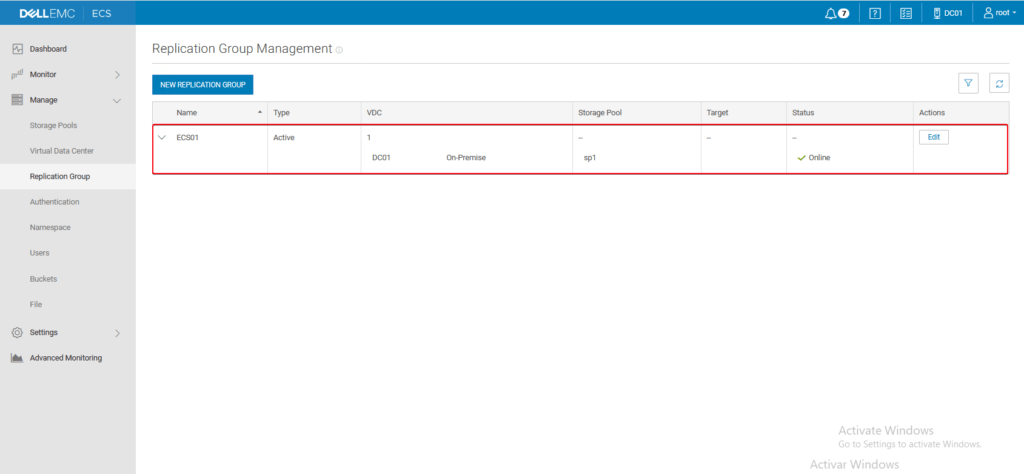
Create Namespace Management
Vamos al siguiente punto que será crear un “Namespace“. Para esto vamos a la ruta Manage > Namespace > New namespace.
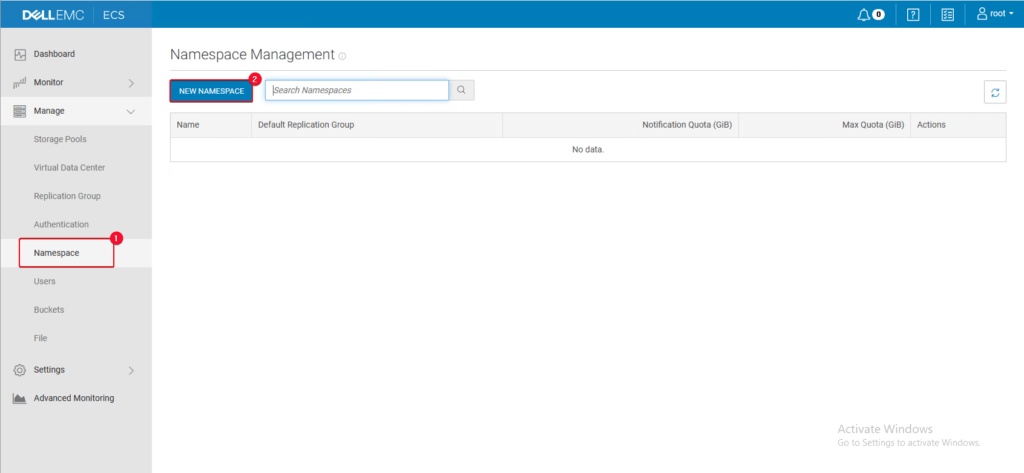
Agregamos un nombre a nuestro namespace y seleccionamos el Replication group que ya creamos en pasos anteriores. Pare este ejemplo, dejare los demás parámetros por defecto.
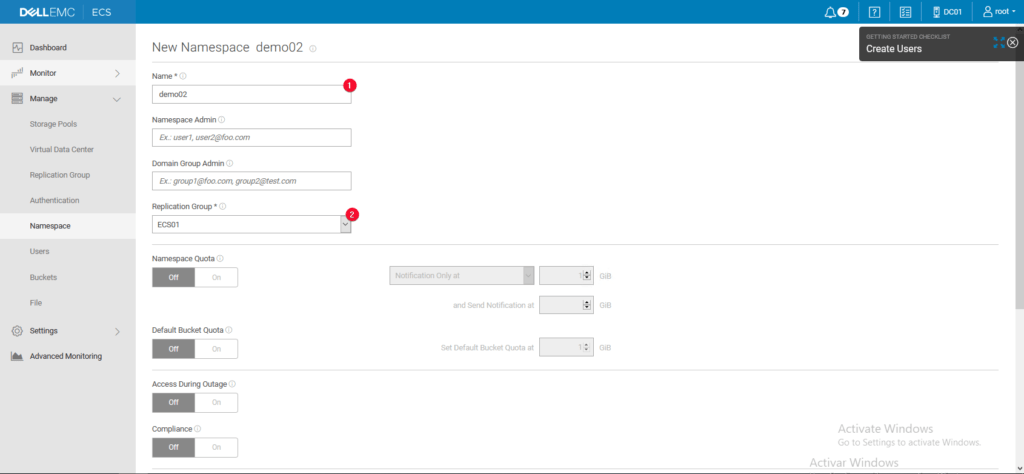
Bajamos hasta el final de la configuración y guardamos los cambios.
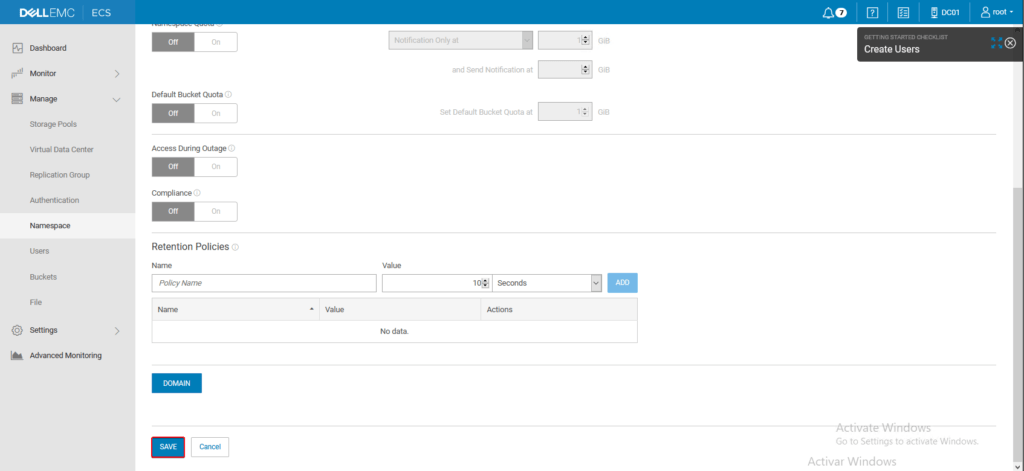
Con esto tenemos creado nuestro “Namespace” y podemos continuar con el siguiente paso.
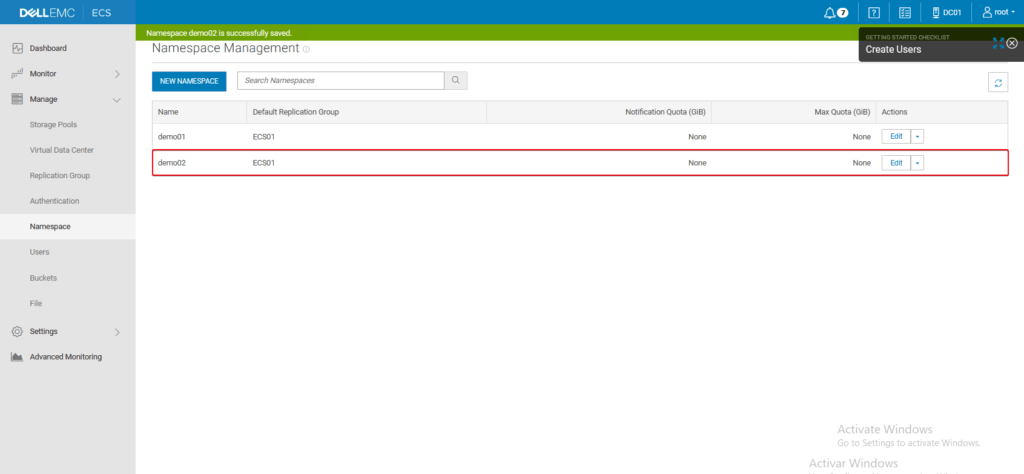
Create User Management
En este punto crearemos un usuario con el cual podremos conectarnos a nuestro bucket desde una herramienta de terceros, como por ejemplo Veeam Backup & Replication o NAKIVO Backup & Replication.
Vamos a la ruta Manage> Users> New object user.
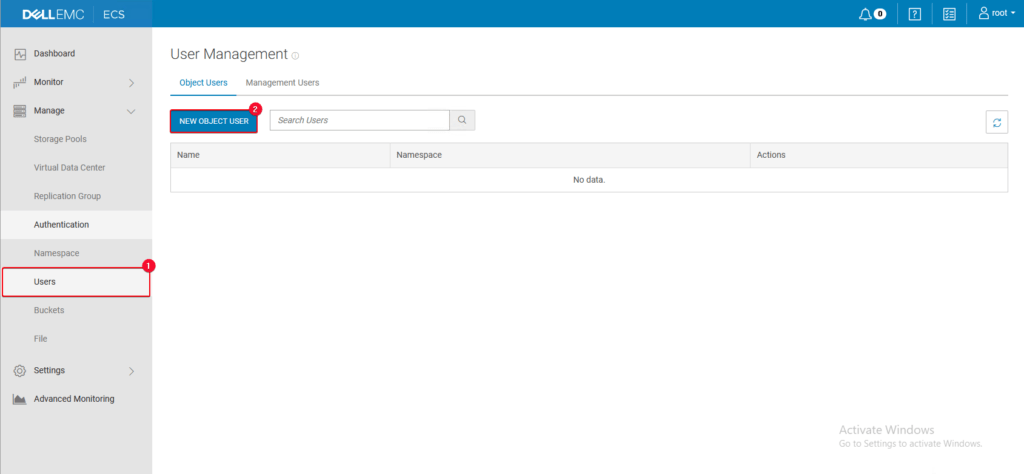
Agregamos un nombre a nuestro usuario, asignamos un namespace y guardamos los cambios.
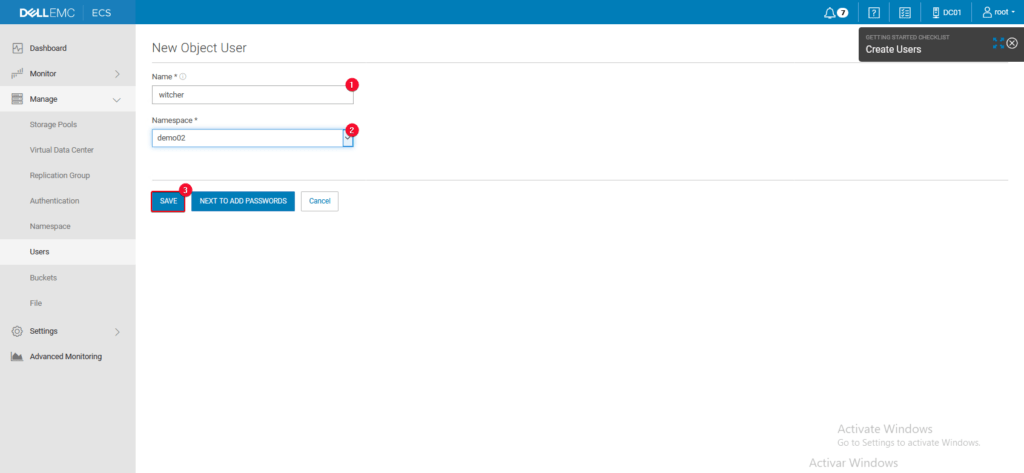
Ya tenemos nuestro primer usuario creado, que utilizaremos para conectar con otras herramientas.
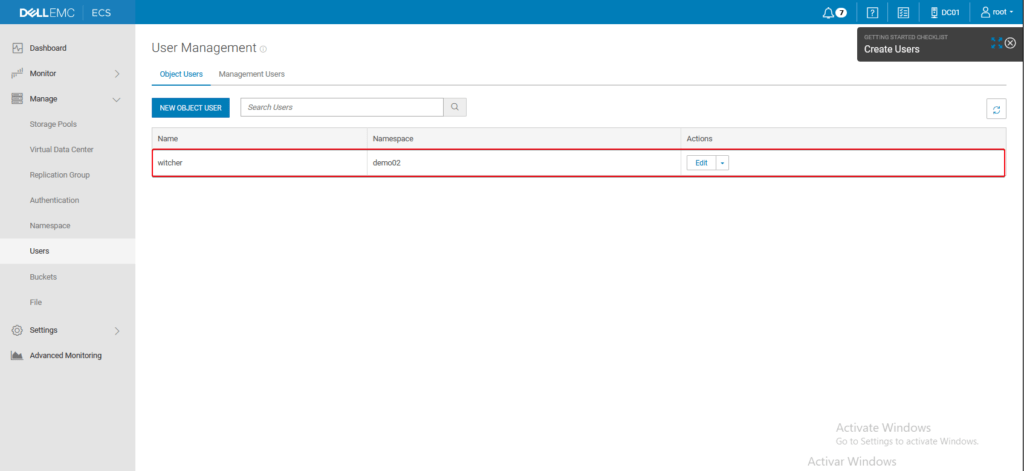
Create Bucket Management
Ahora vamos al paso final, que será crear nuestro primer bucket. Vamos a Manage> Buckets> New Bucket.
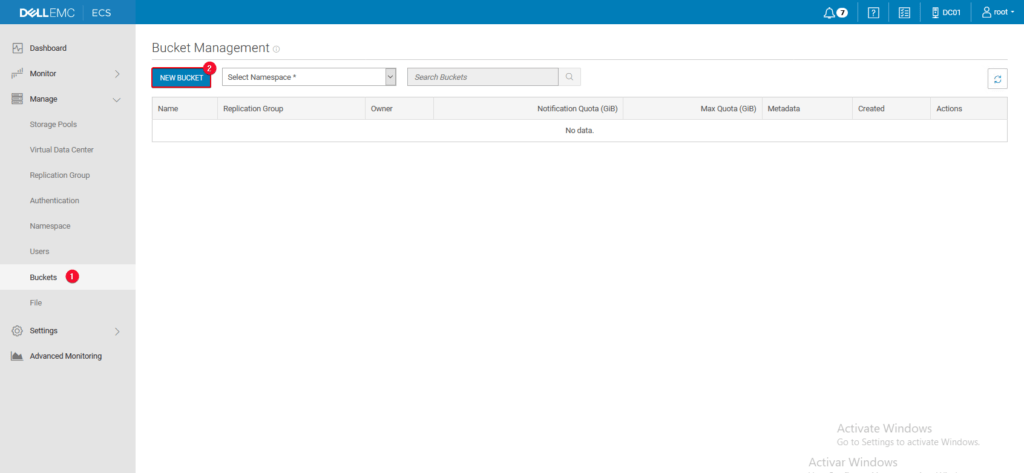
Agregamos un nombre a nuestro bucket y rellenamos los demás datos con los parámetros que hemos estado configurando en pasos anteriores. Pulsamos “Next“..
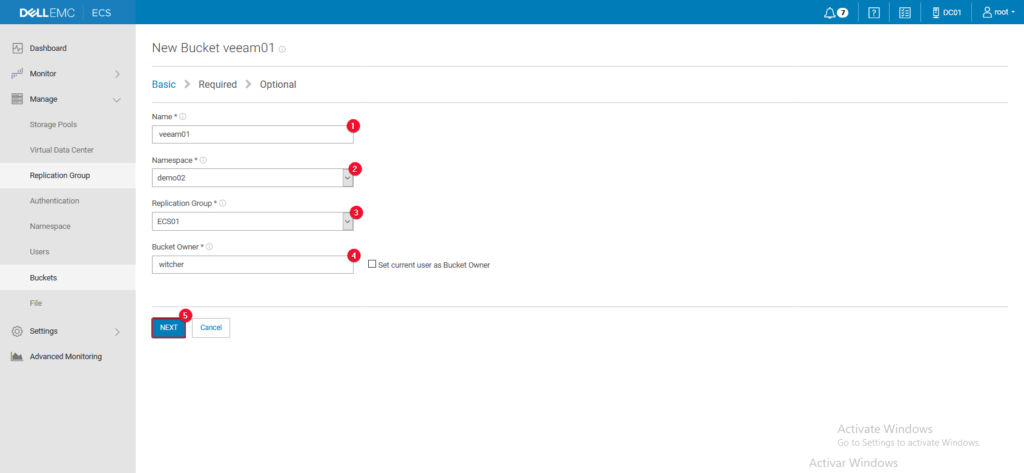
Dejamos los parámetros por defecto y continuamos.
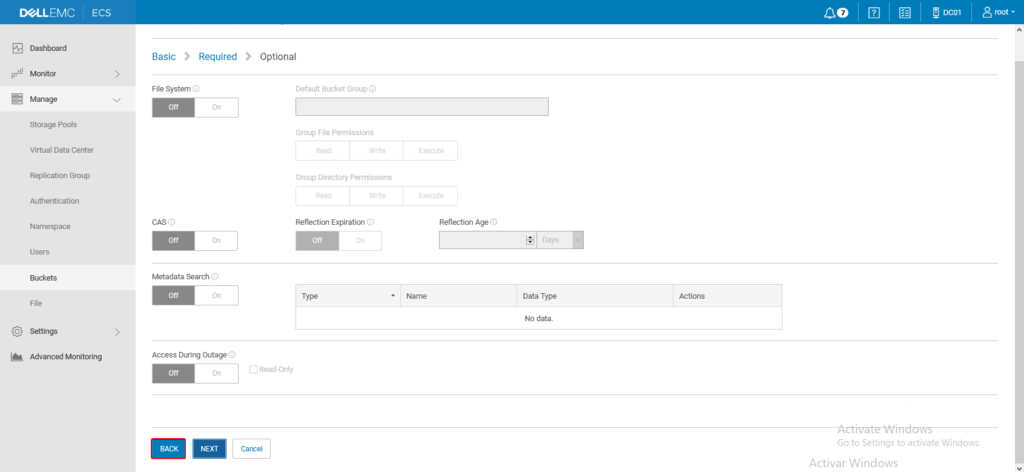
Configuramos una Quota para nuestro bucket y guardamos los cambios.
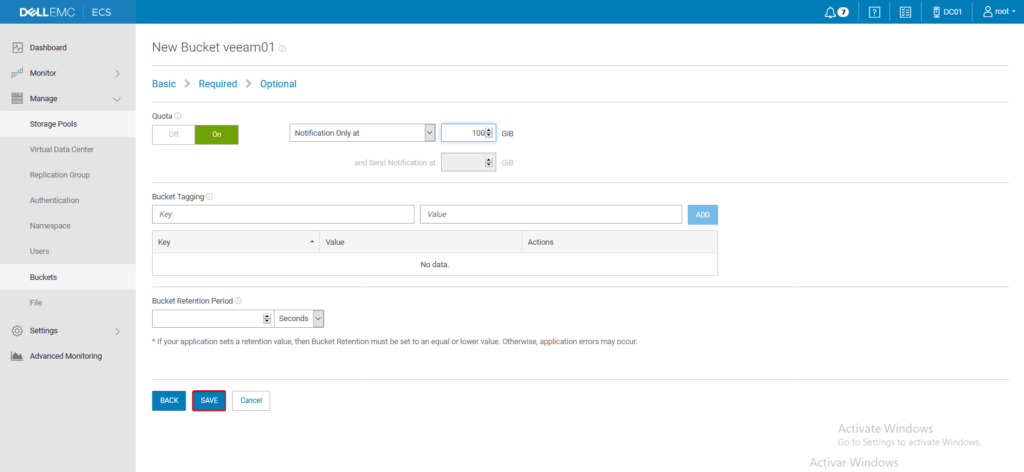
Ya con todos los pasos listos, al fin tenemos nuestro primer bucket que usaremos con Veeam Backup & Replication.
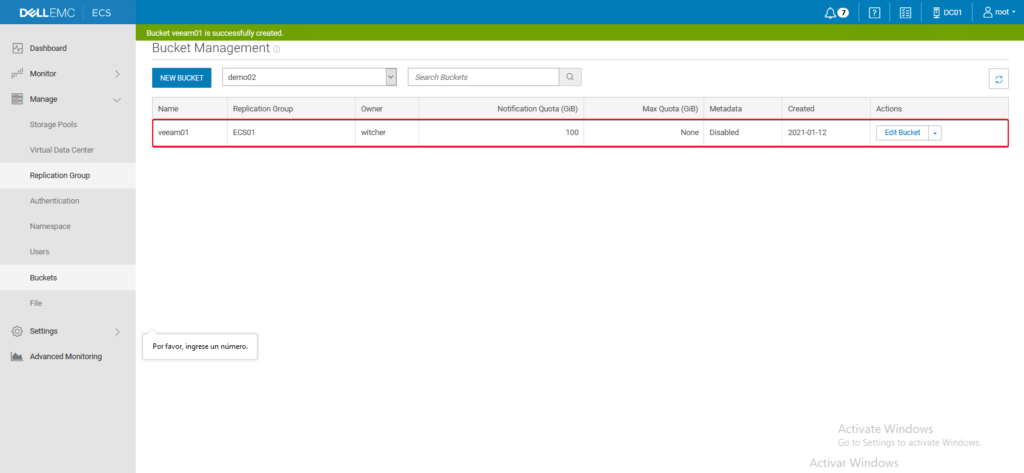
Ya con todo los pasos del checklist realizados, podemos comenzar a crear más bucket si lo deseamos. Espero que esta información sea de ayuda a los que quieran probar este software de DellEMC y crear su object storage en su laboratorio para diferentes pruebas. Saludos.
Les dejo la lista de los demás post de esta serie dedicada a DellEMC ECS Community Edition:


Pingback: Página no encontrada – WitcherIT